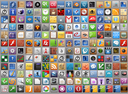включены все необходимые программы, рассчитанные на обычного
пользователя, но у некоторых начинающих пользователей Linux часто
возникают проблемы связанные с специфическими программами, которые
нужны ему для различных потребностей в той или иной категории.
Проблемы связаны с тем, что новичок в Linux просто не знает название
программ и где их найти.
В этой статье я постарался кратко перечислить и представить программы, которые должны
В этой статье я постарался кратко перечислить и представить программы, которые должны
охватывать потребности большинства пользователей компьютера по категориям и короткой
аннотацией к ним, а также ссылкой на официальный сайт программы для более подробной
информации о ней.
Не торопитесь загружать программу с официального сайта, т.к. некоторые из них (большинство)
Не торопитесь загружать программу с официального сайта, т.к. некоторые из них (большинство)
можно установить из Центра приложений, в зависимости от вашего дистрибутива путём поиска.
Так, например, для Ubuntu, это Центр приложений Ubuntu; в Lubuntu - Центр приложений
Lubuntu; в Linux Mint - Менеджер программ и т.д.
Большинство из этих программ является кроссплатформенными, поэтому вы можете
Большинство из этих программ является кроссплатформенными, поэтому вы можете
использовать их, как в Linux, так и в Windows.
Учитывая огромное количество программ, которые существуют для Linux, отображённые
Учитывая огромное количество программ, которые существуют для Linux, отображённые
ниже, это просто капля в море.
Офис
LibreOffice
Бесплатный офисный пакет. Поставленный шестью известными программами с большим
Офис
LibreOffice
Бесплатный офисный пакет. Поставленный шестью известными программами с большим
количеством возможностей для работы с офисными документами и данными: Writer, Calc,
Impress, Draw, Math и Base.
https://ru.libreoffice.org
AbiWord
Обработка документов.
http://www.abisource.com
Gnumeric
Таблицы.
http://www.gnumeric.org
Evince
Просмотр документов в формате PDF, а также документов во многих других форматах:
https://ru.libreoffice.org
AbiWord
Обработка документов.
http://www.abisource.com
Gnumeric
Таблицы.
http://www.gnumeric.org
Evince
Просмотр документов в формате PDF, а также документов во многих других форматах:
PostScript, PDF, TIFF, DVI, XPS, CBR, CBZ, CB7, ТОС ...
https://wiki.gnome.org/Apps/Evince
Rainlendar Lite
Календарь, планировщик, блокнот.
http://www.rainlendar.net
Управление сканером.
https://launchpad.net/simple-scan
Scribus
Вёрстка и публикация.
http://www.scribus.net
Inkscape
Обработка векторной графики.
http://www.inkscape.org
GIMP
Редактор изображений (Photoshop в Windows).
http://www.gimp.org
MtPaint
Программа для создания пиксельной графики и обработки цифровых фотографий.
http://mtpaint.sourceforge.net
gThumb
Просмотр изображений и ведение альбомов.
https://wiki.gnome.org/Apps/gthumb
Веб-браузер.
http://www.chromium.org/Home
Google Chrome
Веб-браузер.
https://www.google.com/chrome
Firefox
Веб-браузер.
https://www.mozilla.org/firefox
Thunderbird
Электронная почта. Почтовый клиент
https://www.mozilla.org/thunderbird
Sylpheed
Электронная почта. Почтовый клиент.
http://sylpheed.sraoss.jp
RSSOwl
Чтение лент новостей.
http://www.rssowl.org
Liferea
Чтение лент новостей и блогов.
http://lzone.de/liferea/
FileZilla
FTP клиент.
https://filezilla-project.org
Pidgin
Клиент обмена мгновенными сообщениями.
https://pidgin.im
Xchat
Общение с другими людьми с использованием Internet Relay Chat (IRC).
http://xchat.org
HexChat
Общение с другими людьми с использованием Internet Relay Chat (IRC).
https://hexchat.github.io
Skype
Видеозвонки, обмен сообщениями и файлами.
http://www.skype.com
Uget
Менеджер загрузок.
http://ugetdm.com
JDownloader
Менеджер загрузок.
http://www.jdownloader.org
HTTrack
Копирование веб-сайтов на компьютер.
http://www.httrack.com
Qbittorent
BitTorrent клиент.
http://www.qbittorrent.org
Transmission
Скачивание и обмен файлами в сети BitTorrent.
http://www.transmissionbt.com
https://wiki.gnome.org/Apps/Evince
Rainlendar Lite
Календарь, планировщик, блокнот.
http://www.rainlendar.net
Графика
SimplescanУправление сканером.
https://launchpad.net/simple-scan
Scribus
Вёрстка и публикация.
http://www.scribus.net
Inkscape
Обработка векторной графики.
http://www.inkscape.org
GIMP
Редактор изображений (Photoshop в Windows).
http://www.gimp.org
MtPaint
Программа для создания пиксельной графики и обработки цифровых фотографий.
http://mtpaint.sourceforge.net
gThumb
Просмотр изображений и ведение альбомов.
https://wiki.gnome.org/Apps/gthumb
Интернет
ChromiumВеб-браузер.
http://www.chromium.org/Home
Google Chrome
Веб-браузер.
https://www.google.com/chrome
Firefox
Веб-браузер.
https://www.mozilla.org/firefox
Thunderbird
Электронная почта. Почтовый клиент
https://www.mozilla.org/thunderbird
Sylpheed
Электронная почта. Почтовый клиент.
http://sylpheed.sraoss.jp
RSSOwl
Чтение лент новостей.
http://www.rssowl.org
Liferea
Чтение лент новостей и блогов.
http://lzone.de/liferea/
FileZilla
FTP клиент.
https://filezilla-project.org
Pidgin
Клиент обмена мгновенными сообщениями.
https://pidgin.im
Xchat
Общение с другими людьми с использованием Internet Relay Chat (IRC).
http://xchat.org
HexChat
Общение с другими людьми с использованием Internet Relay Chat (IRC).
https://hexchat.github.io
Skype
Видеозвонки, обмен сообщениями и файлами.
http://www.skype.com
Uget
Менеджер загрузок.
http://ugetdm.com
JDownloader
Менеджер загрузок.
http://www.jdownloader.org
HTTrack
Копирование веб-сайтов на компьютер.
http://www.httrack.com
Qbittorent
BitTorrent клиент.
http://www.qbittorrent.org
Transmission
Скачивание и обмен файлами в сети BitTorrent.
http://www.transmissionbt.com
Мультимедиа
VLC Media Player
Медиа-плеер.
https://www.videolan.org
SMPlayer
Отличный интерфейс для MPlayer. Media Player.
http://smplayer.sourceforge.net
GNOME MPlayer
Мультимедийный плеер.
https://code.google.com/p/gnome-mplayer
Parole
Медиа-плеер.
http://goodies.xfce.org/projects/applications/parole
Guayadeque Music Player
Аудио плеер и редактор музыки.
http://guayadeque.org
Banshee
Медиа-плеер и музыкальный редактор.
http://banshee.fm
gMusicBrowser
Аудио плеер и музыкальный редактор.
http://gmusicbrowser.org
Radio Tray
Проигрыватель онлайн-радио.
http://radiotray.sourceforge.net
Great Little Radio Player
Интернет-радио плеер.
https://sites.google.com/site/glrpgreatlittleradioplayer
Xfburn
Приложение для записи образов CD и DVD.
http://goodies.xfce.org/projects/applications/xfburn
OGMRip
Видео DVD риппер и кодировщик.
http://ogmrip.sourceforge.net
Asunder
Приложение для сохранения треков с аудио-CD в форматы WAV, MP3, OGG, FLAC, и/или
Wavpack.
http://littlesvr.ca/asunder
OpenShot Video Editor
Создание и редактирование видео и фильмов.
http://www.openshot.org
Avidemux
Видеоредактор.
http://avidemux.sourceforge.net
Curlew
Multimedia конвертер.
https://github.com/chamfay/Curlew
Audacity
Запись и редактирование аудио файлов
http://audacity.sourceforge.net
MediaInfo
Получение технической информации о видео- или аудиофайле и информации о тегах.
http://mediaarea.net/en/MediaInfo
EasyTAG
Редактирование метаданных звуковых файлов.
https://wiki.gnome.org/Apps/EasyTAG
Gaupol
Редактирование файлов субтитров для фильмов.
http://home.gna.org/gaupol
http://littlesvr.ca/asunder
OpenShot Video Editor
Создание и редактирование видео и фильмов.
http://www.openshot.org
Avidemux
Видеоредактор.
http://avidemux.sourceforge.net
Curlew
Multimedia конвертер.
https://github.com/chamfay/Curlew
Audacity
Запись и редактирование аудио файлов
http://audacity.sourceforge.net
MediaInfo
Получение технической информации о видео- или аудиофайле и информации о тегах.
http://mediaarea.net/en/MediaInfo
EasyTAG
Редактирование метаданных звуковых файлов.
https://wiki.gnome.org/Apps/EasyTAG
Gaupol
Редактирование файлов субтитров для фильмов.
http://home.gna.org/gaupol
Аксессуары
GEditРедактирование текстовых файлов.
https://wiki.gnome.org/Apps/Gedit
File Roller
Программа создания и изменения архивов.
http://fileroller.sourceforge.net
PeaZip
Архиватор.
http://peazip.sourceforge.net
Double Commander
Двухпанельный файловый менеджер.
http://doublecmd.sourceforge.net
CLIPit
Менеджер буфера обмена.
http://clipit.rspwn.com
Parcellite
Менеджер буфера обмена.
http://parcellite.sourceforge.net
Программирование
BluefishРедактор для веб-разработчика.
http://bluefish.openoffice.nl
Geany
Быстрая и легковесная среда разработки.
http://www.geany.org
Система
HardInfoВыводит информацию о системе и оборудовании.
http://hardinfo.berlios.de
GParted
Создание, реорганизация и удаление разделов ж/диска.
http://gparted.org
VirtualBox
Управление несколькими виртуальными системами на одном главном компьютере.
https://www.virtualbox.org
TeamViewer
Удалённое управление любым ПК или сервером в мире.
https://www.teamviewer.com
Cheese
Создание фотографий и видео с помощью веб-камеры, c применением занятных эффектов.
https://wiki.gnome.org/Apps/Cheese
GUVC Viewer
GTK + UVC Viewer. Управление веб-камерой.
http://guvcview.sourceforge.net
Обучение и игры
Обучающие программы и игры для детей.Childsplay
Набор развивающих игр для маленьких детей.
http://www.schoolsplay.org
GCompris
Обучающая игра для детей от 2 до 10 лет
http://gcompris.net
Educational desktop
Полнофункциональный рабочий стол Ubuntu для образовательных целей.
https://apps.ubuntu.com/cat/applications/edubuntu-desktop
Squeak Etoys
Мультимедийная среда разработки с простыми мощными сценариями объектной модели.
http://www.squeakland.org
Tux4Kids
Linux для детей.
http://tux4kids.alioth.debian.org
Tuxpaint
Программа рисования для детей.
http://www.tuxpaint.org
pySioGame
Небольшой набор обучающих приложений для детей.
http://www.pysiogame.net
Omnitux
Образовательная программа вокруг мультимедийных элементов (изображения, звуки, тексты).
http://omnitux.sourceforge.net
Надеюсь вы найдёте в данном перечне программ то, что возможно искали. http://compizomania.blogspot.com/
Удачи.